
Если вы устанавливаете бесплатные сторонние приложения из Интернета, то высока вероятность того, что вы получите нежелательное ПО на свой компьютер, даже не подозревая об этом.
Иногда довольно сложно найти и удалить эти нежелательные приложения, рекламное ПО или панели инструментов браузера, поэтому сегодня мы поговорим о Malwarebytes Инструмент для удаления нежелательной программы. Malwarebytes Junkware Removal Tool - это приложение, которое может обнаруживать нежелательные программы, нежелательное и рекламное ПО с вашего компьютера и даже удалять их с вашего ПК.
Приятно знать, что существует множество бесплатных и коммерческих приложений, которые могут помочь вам избавиться от нежелательного ПО, но не все из них способны обнаруживать и удалять все эти надоедливые инструменты.
По имеющимся данным, Malwarebytes Инструмент для удаления нежелательной программы может обнаруживать и удалять более 250 нежелательных программ с вашего компьютера. ПК с ОС Windows. Другими словами, вам больше не придется беспокоиться об установке сторонних приложений, поскольку этот инструмент будет следить за тем, чтобы ваш компьютер оставался чистым в конце дня.
К сожалению, у этого приложения есть обратная сторона: оно не запрашивает у вас разрешения на удаление обнаруженного нежелательного ПО. Другими словами, высока вероятность того, что вы установите панель инструментов браузера на свой компьютер, и Malwarebytes Junkware Removal Tool определит, что это нежелательное ПО, и автоматически удалит его.
Средство удаления вредоносных программ Malwarebytes: как установить и использовать
- Загрузите Malwarebytes Junkware Removal Tool из Интернета (размер около 2 МБ);
- Запустите Malwarebytes Junkware Removal Tool (инструмент переносимый, то есть не требует установки);
- Убедитесь, что вы закрыли все запущенные приложения, так как этот инструмент автоматически закроет все программы, прежде чем начнет сканирование на наличие нежелательного ПО;
- Через несколько минут инструмент завершит процесс сканирования и автоматически откроет отчет в Блокноте, в котором будет перечислено нежелательное ПО, удаленное с вашего компьютера.
СВЯЗАННЫЕ ИСТОРИИ, ЧТО НУЖНО ПРОВЕРИТЬ:
- Проблемы с Windows 10, сборка 14971: сбой Chrome, не запускается Защитник Windows и т. Д.
- Malwarebytes Premium 3.0 теперь доступен для компьютеров под управлением Windows
- Сборка Windows 10 14946 решает проблемы на стороне сервера
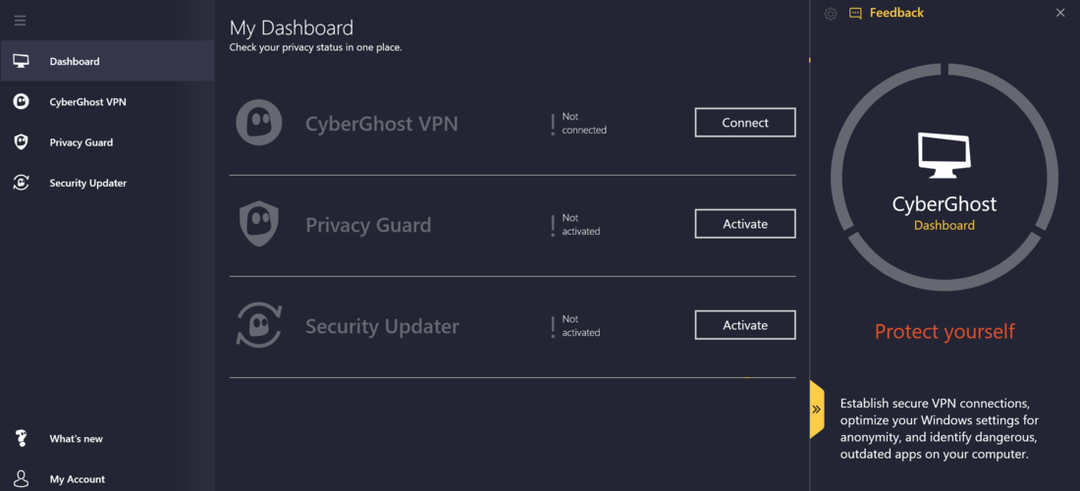

![Подключение VPN к Интернету [9 быстрых решений]](/f/e8081e9c0f0c315282e0a4106d76d5f8.jpg?width=300&height=460)